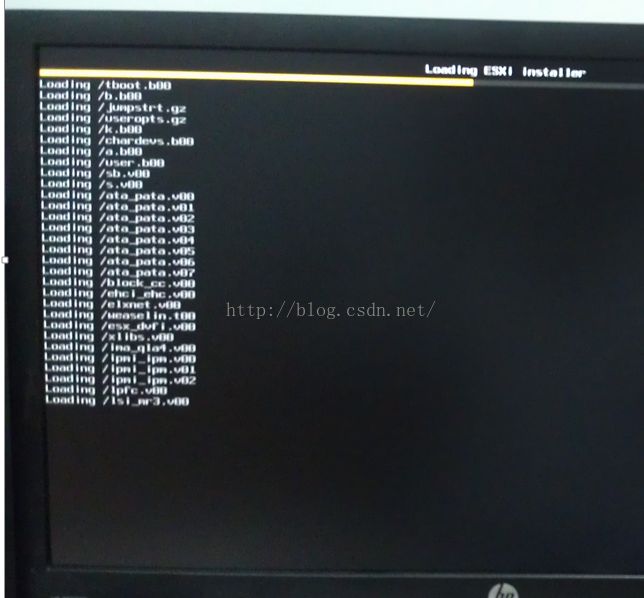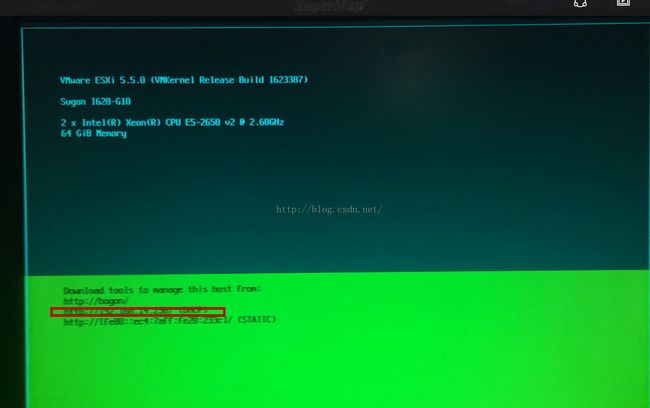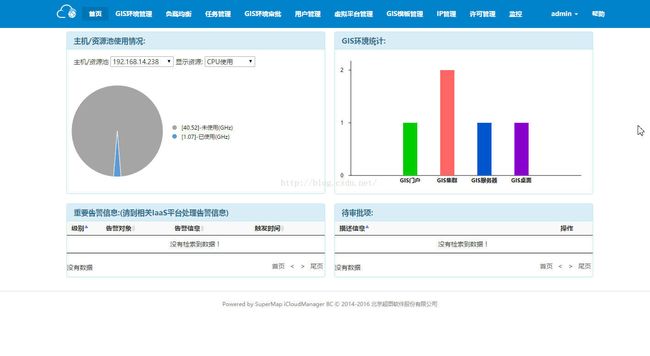刀片服务器部署VMWare vSphere遇到的问题总结
题记
云计算技术要求的知识比较多,最为基础的就是基础硬件知识,以前部署虚拟化环境,不管是OpenStack还是VMWare vSphere都是在PC服务器或者是我笔记本的虚拟机操作的,其实就是把整个过程熟悉一下,但是实际生产环节一般都是刀片服务器,里面包含的东西跟我们传统的PC服务器区别还是比较大的,接下来我就将今天部署vSphere遇到的问题总结一下。
测试环境:
曙光天阔服务器,1620-G10
CPU:E5 2650V2 *2颗CPU
内存:8*8G DDR3
系统盘:2*300GB SAS盘
数据盘:12*1TB SATA盘
注意:今天遇到的问题仅以当前的服务器环境作为参考。而且这个服务器比较老,配置也比较低。同时,我会把今天遇到的所有问题详细记录。
1、一开始将服务器点亮就是一个问题,图1上面有两个电源线口,我们只连接一条线,服务器已经启动,但是会听到滴滴的长音发出,一开始还以为线有问题或者机器问题,其实这是对服务器基础知识完全不了解,我们需要将两个电源同时连接,保证整个服务器的供电支持。
2、插入启动U盘操作系统不识别
我们将做好的启动U盘插入到服务器上,经过长时间的等待,系统并没有识别,然后通过N次测试,发现,刀片前面的U口,识别USB2.0,刀片后端的U口例如图3,识别USB3.0
3、安装Esxi系统,在读取基本文件的时候一直停留在这里:Lonading /lsi_mr3.v00
不会报错,也没有任何提示,一直卡在这儿不动。
解决方案:
ESXi在采用U盘安装的时候,不能采用HD USB模式,而需要改用EFI模式的U盘启动安装
于是下载了Efi模式启动盘制作工具rufus。
http://psoft.33lc.com:801/small/rufus_chs.zip
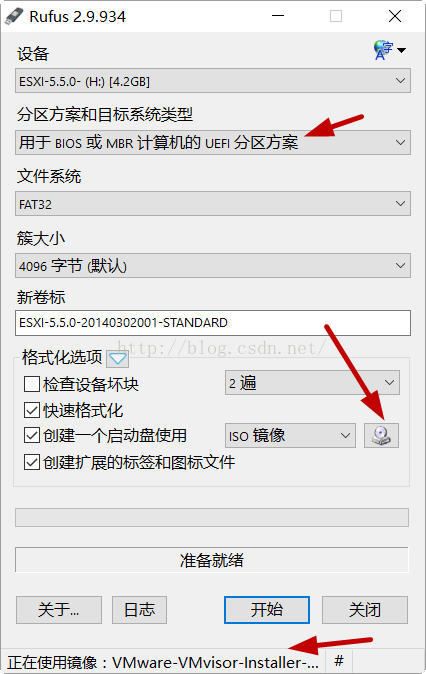
1. 打开refus工具,如下面截图所示;
2. 选择文件系统为FAT32;
3. 点击"格式化选项"里面的光驱的小图标,选择镜像文件。
4. 点击"开始"按钮制作启动盘,重新启动服务器后成功Lonading /lsi_mr3.v00,问题解决。
4、安装完毕之后,查看ESXi的启动后页面,发现获得不了IP信息,为http://0.0.0.0/ (下图为已经解决问题的参考)
当然,用户也可以进行静态IP的配置,进入管理界面,手动配置固定IP即可。
5、我们Esxi、vSphere Client、vCenter都装好了,SuperMap iCloudManager、iServer镜像也配置好了,只创建了一个虚拟机实例,又创建第二个就提示磁盘不足。
由于用户默认两个SAS盘做了RAID1,所以默认安装只有不到300GB空间,安装完Esxi后,我导入了vCenter镜像,该镜像设置了120GB的空间,然后导入iCM镜像,又设置了100GB空间,所以再创建iServer之后就没有空间了。
解决方案:1,将10TB的SATA盘加入到Esxi的存储池中(由于以前很少用vSphere,所以这个操作没有进行)
2,直接将Esxi安装到10TB的数据盘中,这里面的工作需要重新从服务器进入webOS,重新做RAID,将10TB的SATA盘做RAID5,设置为virtual disk,即可。
最后,重要把iCloudManager云环境部署完毕了。
下述名称为并无参考意义